因为要在maven上搭建项目因此研究了一下,下面来讲讲我搭建maven项目的过程。
一、下载maven
点击进入http://maven.apache.org/download.cgi?Preferred=http%3A%2F%2Fmirror.bit.edu.cn%2Fapache%2F,点击apache-maven-3.5.0-bin.zip进行下载。

二、部署maven
计算机右键属性
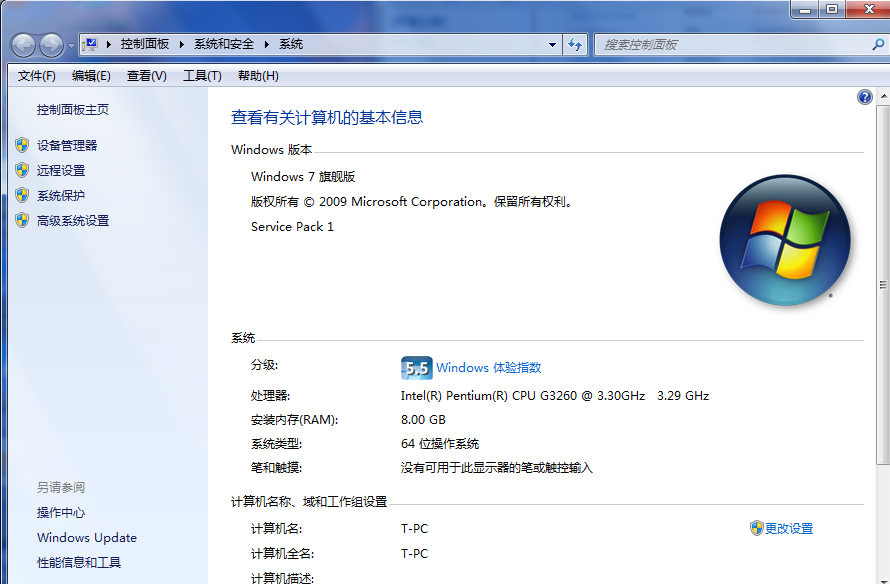
高级系统设置--》系统属性--》环境变量--》新建MAVEN_HOME并配置变量为本地maven地址

进入path环境,并在变量值尾部加上;%MAVEN_HOME%\bin;
测试maven配置是否成功打开命令行窗口,输入mvn -v,如果有maven 版本信息输出则证明配置成功,否则请查看自己配置路径等是否正确。
注意:安装maven前请确保已安装JDK并成功配置其环境变量。
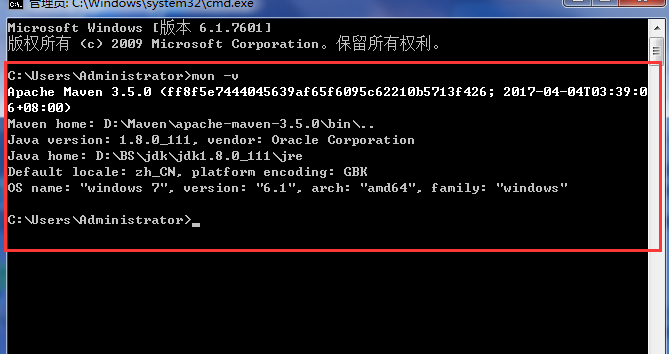
三、修改maven本地仓库
简介:本地仓库是远程仓库的一个缓冲和子集,当你构建Maven项目的时候,首先会从本地仓库查找资源,如果没有,那么Maven会从远程仓库下载到你本地仓库。这样在你下次使用的时候就不需要从远程下载了。如果你所需要的jar包版本在本地仓库没有,而且也不存在于远程仓库,Maven在构建的时候会报错,这种情况可能是有些jar包的新版本没有在Maven仓库中及时更新
maven默认地址为在C:\Users\Administrator下找到m2\repository文件夹下,可以通过修改setting.xml来修改默认地址
操作:
1.在maven的conf文件夹下找到setting.xml文件
2.在setting.xml文件内新增(表示本地仓库的地址为:D:\m2\repository)
<localRepository>D:\m2\repository</localRepository>
3.将setting.xml复制一份到D:\m2\repository目录下
四、修改eclipse中maven配置
打开eclipse点击windows->preferences->maven->installations下add一个已经安装到D:\maven\目录下的maven,如:D:\maven\apache-maven-3.3.3,并勾选此新加项。并点击下面的browse按钮打开maven的全局配置文件,如:D:\maven\apache-maven-3.3.3\conf\setting.xml五、修改maven默认jdk版本
其实http://www.cnblogs.com/Hxinguan/p/6132446.html这篇文章已经讲的很详细了,在这里我只简单的讲一下我的操作
1.在maven的conf文件夹下找到setting.xml文件
2.在setting.xml文件下添加以下代码
<profiles>
<profile>
<id>jdk-1.8</id>
<activation>
<activeByDefault>true</activeByDefault>
<jdk>1.8</jdk>
</activation>
<properties>
<maven.compiler.source>1.8</maven.compiler.source>
<maven.compiler.target>1.8</maven.compiler.target>
<maven.compiler.compilerVersion>1.8</maven.compiler.compilerVersion>
</properties>
</profile>
<profiles>
3.右键maven项目--》maven--》updateproject即可五、idea整合maven 打开IDEA,从菜单File->Settings(快捷键:CTRL+ALT+S)然后在左侧选择到Maven配置项,如图所示

在Maven home directory:项选择maven解压后的目录,如图:
可以在User settings file:选项选择个性化的Setting文件,如图:
在Maven下的Importing项可以配置Maven使用的JDK和启动参数,如图:
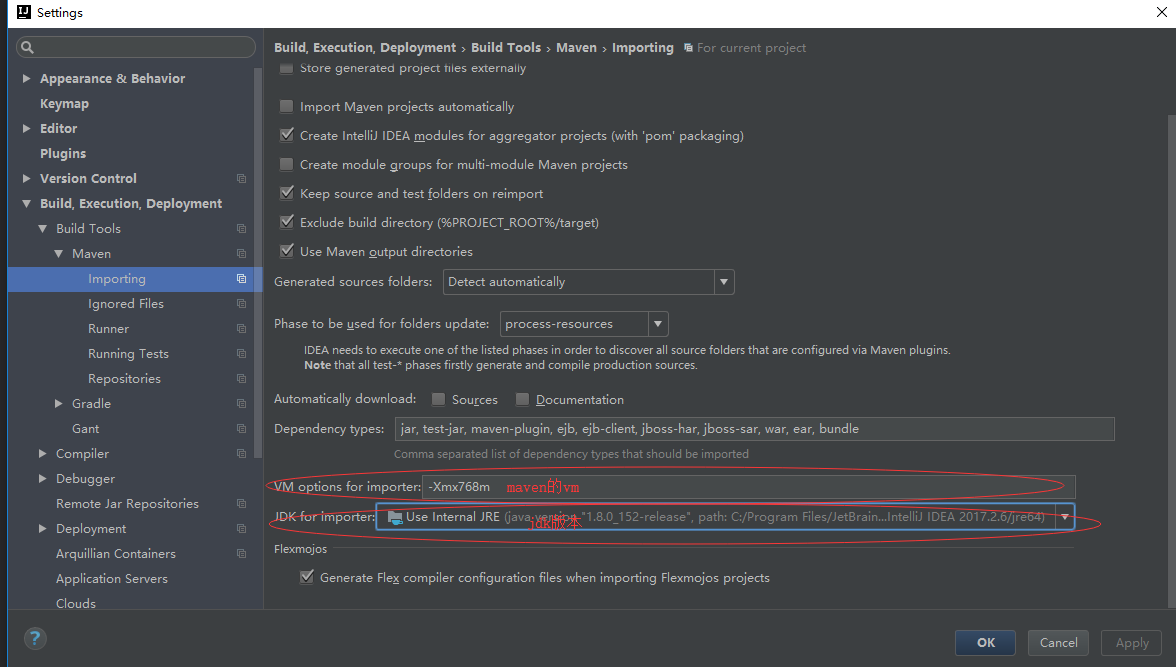
在maven下手Runner项可以配置当前项目的运行配置,如图:

在maven下的Repositories项,可以查看maven的仓库列表,并可以刷新索引,如图:
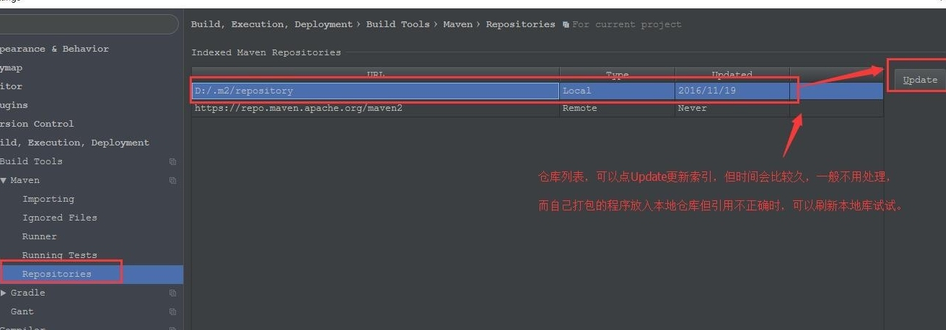
在IDEA的Terminal窗口,可以使用maven的命令了,如图:
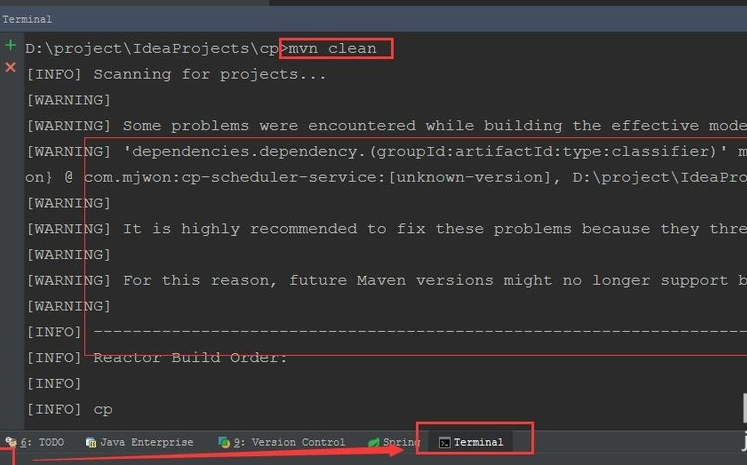
在IDEA左下角打开Maven Projects窗口,若有Maven项目,则可以在这里看到,并双击某个目标(如:clean)来执行
来源:https://www.cnblogs.com/dollstory/p/7608506.html

